Jak wyświetlić wysokość wiersza lub szerokość kolumny w komórkach?
W niektórych przypadkach możesz chcieć poznać wysokość każdego wiersza lub szerokość każdej kolumny w arkuszu. Czy nadal używasz wysokości wiersza lub szerokości kolumny, aby sprawdzić wysokość wiersza lub szerokość kolumny jedna komórka po jednej komórce? Dzisiaj przedstawię kilka sztuczek, dzięki którym szybko poradzisz sobie z tym zadaniem.
Wyświetl wysokość każdego wiersza w komórkach za pomocą opcji Zdefiniuj nazwę
Wyświetl wysokość każdego wiersza w komórkach za pomocą funkcji zdefiniowanej przez użytkownika
Wyświetlaj szerokość każdej kolumny w komórkach za pomocą funkcji zdefiniowanej przez użytkownika
 Wyświetl wysokość każdego wiersza w komórkach za pomocą opcji Zdefiniuj nazwę
Wyświetl wysokość każdego wiersza w komórkach za pomocą opcji Zdefiniuj nazwę
W programie Excel możemy utworzyć nazwę zakresu, a następnie zastosować odpowiednią formułę. Wykonaj następujące czynności:
1. Aktywuj arkusz roboczy, dla którego chcesz uzyskać wysokość wiersza i szerokość kolumny.
2. Kliknij Wzory > Zdefiniuj nazwęzobacz zrzut ekranu:

3. Następnie w oknie dialogowym Nowa nazwa wprowadź zdefiniowaną nazwę w polu tekstowym Nazwa, a następnie wpisz tę formułę = get.cell (17, a1) w polu Odnosi się do, patrz zrzut ekranu:
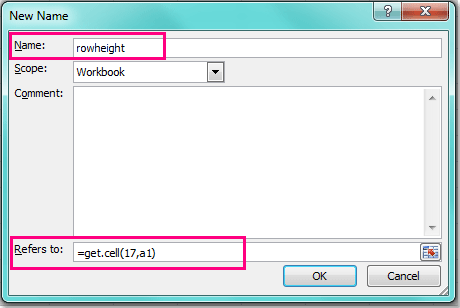
4. A następnie kliknij przycisk OK, aby zamknąć to okno dialogowe, teraz w pustej komórce, wprowadź tę formułę = wysokość wiersza, zobacz zrzut ekranu:

5. Następnie przeciągnij uchwyt wypełniania w dół do komórek zakresu, dla których chcesz uzyskać wysokość wiersza, a każda wysokość wiersza została wprowadzona do komórek.

 Wyświetl wysokość każdego wiersza w komórkach za pomocą funkcji zdefiniowanej przez użytkownika
Wyświetl wysokość każdego wiersza w komórkach za pomocą funkcji zdefiniowanej przez użytkownika
Jeśli interesuje Cię kod, możesz również utworzyć funkcję zdefiniowaną przez użytkownika, aby uzyskać wysokość każdego wiersza.
1. Przytrzymaj Alt + F11 klucze w programie Excel i otwiera plik Okno Microsoft Visual Basic for Applications.
2. Kliknij wstawka > Modułi wklej następujące makro w Okno modułu.
Kod VBA: wyświetlaj wysokość każdego wiersza w komórkach
Function RowHeight(MR As Range) As Double
Application.Volatile
RowHeight = MR.RowHeight
End Function
3. Następnie zapisz i zamknij ten kod, wróć do arkusza i wprowadź tę formułę = RowHeight (A1) do dowolnej pustej komórki pierwszego wiersza, a następnie przeciągnij uchwyt wypełniania w dół do komórek zakresu, dla których chcesz wyświetlić wysokość każdego wiersza.
 Wyświetlaj szerokość każdej kolumny w komórkach za pomocą funkcji zdefiniowanej przez użytkownika
Wyświetlaj szerokość każdej kolumny w komórkach za pomocą funkcji zdefiniowanej przez użytkownika
Aby uzyskać szerokość każdej kolumny, możesz również użyć funkcji zdefiniowanej przez użytkownika.
1. Przytrzymaj Alt + F11 klucze w programie Excel i otwiera plik Okno Microsoft Visual Basic for Applications.
2. Kliknij wstawka > Modułi wklej następujące makro w Okno modułu.
Kod VBA: wyświetlaj szerokość każdej kolumny w komórkach
Function ColumnWidth(MR As Range) As Double
Application.Volatile
ColumnWidth = MR.ColumnWidth
End Function
3. Następnie zapisz i zamknij ten kod, wróć do arkusza i wprowadź tę formułę = Szerokość kolumny (A1) do dowolnej pustej komórki pierwszej kolumny, a następnie przeciągnij uchwyt wypełniania w prawo do komórek zakresu, w których chcesz wyświetlić szerokość kolumny w każdej kolumnie, a otrzymasz względną szerokość kolumny w komórce. Zobacz zrzuty ekranu:
 |
 |
 |
Podobne artykuły:
Jak zmienić wysokość wiersza / szerokość kolumny naprzemiennie w programie Excel?
Najlepsze narzędzia biurowe
Zwiększ swoje umiejętności Excela dzięki Kutools for Excel i doświadcz wydajności jak nigdy dotąd. Kutools dla programu Excel oferuje ponad 300 zaawansowanych funkcji zwiększających produktywność i oszczędzających czas. Kliknij tutaj, aby uzyskać funkcję, której najbardziej potrzebujesz...

Karta Office wprowadza interfejs z zakładkami do pakietu Office i znacznie ułatwia pracę
- Włącz edycję i czytanie na kartach w programach Word, Excel, PowerPoint, Publisher, Access, Visio i Project.
- Otwieraj i twórz wiele dokumentów w nowych kartach tego samego okna, a nie w nowych oknach.
- Zwiększa produktywność o 50% i redukuje setki kliknięć myszką każdego dnia!

